Skārienjosla Mac datorā var izklausīties noslēpumaini. Ak, kas ir šī josla, un kāpēc es tai pieskaros? Vai kaut kur ir viedā pieskāriena funkcija? Nosaukums ir maldinošs. Tātad, pirms sākat burtiski bakstīties pa ekrānu, skārienjosla attiecas uz mazajiem taisnstūrveida taustiņiem virs tastatūras cipariem. Tie ietver evakuācijas pogu, spilgtuma iestatījumus un skaļuma un atskaņošanas vadīklas.
Skārienjoslā ir arī funkciju taustiņi, kas ir pielāgojami īsinājumtaustiņi. Lai tos aktivizētu, turiet nospiestu taustiņu fn un vienlaikus nospiediet vienu no funkciju taustiņiem (no F1 līdz F12).
Ja izmēģināsiet šo darbību un nekas nenotiek, iespējams, ka vēl neesat tos visus iestatījis. Tomēr ir daži noklusējuma funkciju taustiņi, kas var jūs pārsteigt, kad ekrāns pēkšņi sadalās, atklājot darbvirsmu vai no sāniem izspiežas dīvains atskaites panelis.
Mēs varam darīt daudz labāk par šo. Uzziniet, kā iestatīt noklusējuma funkciju taustiņus skārienjoslā.
Saturs
- Skārienjoslas funkciju taustiņu iestatīšana
- Funkcijas taustiņa iestatīšana, lai atvērtu programmu
- Noderīgas skārienjoslas komandas
- Atjaunot uz noklusējuma
-
Iesaiņošana
- Saistītās ziņas:
Skārienjoslas funkciju taustiņu iestatīšana
Jums nav jāpārvērš skārienjosla par īsceļu brīnumzemi. Tas ir izveidots, lai palīdzētu jums piekļūt funkcijām, kuras, iespējams, neizmantojat visu laiku, bet nevēlaties meklēt, kad pienāks laiks to izmantot. Piemēram, jums, iespējams, nav jāspēlē Rollercoaster Tycoon katru dienu, taču vai nebūtu jauki, ja jums nebūtu jāmeklē lietojumprogrammas, lai to atvērtu?
- Vispirms dodieties uz augšu augšējā kreisajā stūrī un atlasiet Apple ikonu.
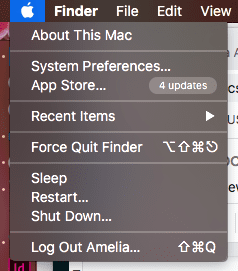
- Atlasiet Sistēmas preferences.
- Dodieties uz Tastatūra> Īsceļi.
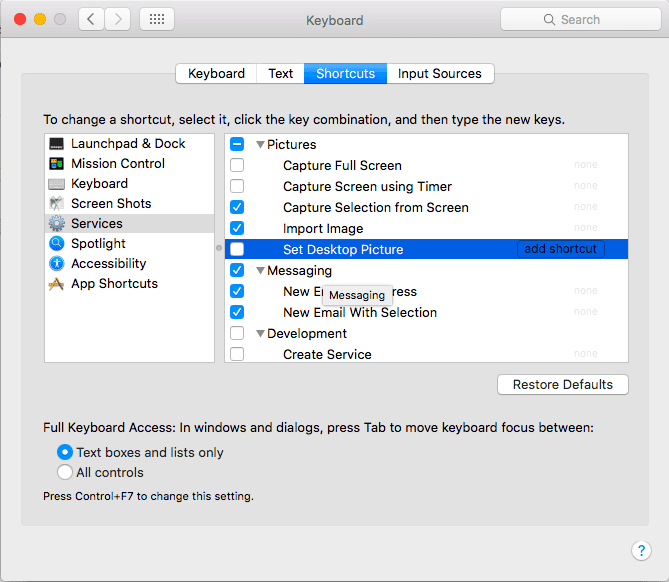
- Šajā skatā jūs redzēsit dažas dažādas kategorijas, kurās ir uzskaitītas dažādas funkcijas. Dažām no šīm funkcijām jau ir piešķirti īsceļi. Tam nav nozīmes; jūs vienmēr varat mainīt šo noklusējumu.
- Atlasiet konkrēto funkciju, kurai vēlaties piešķirt skārienjoslas komandu.
- Noklikšķiniet uz izvēles rūtiņas pa kreisi no opcijas un pēc tam noklikšķiniet uz [pievienot saīsni] labajā pusē.
- Sadaļā [pievienot īsceļu] ievadiet taustiņu kombināciju, kas aktivizēs darbību. Šādā gadījumā jūs turēsit nospiestu taustiņu fn un skārienjoslas funkcijas taustiņu.
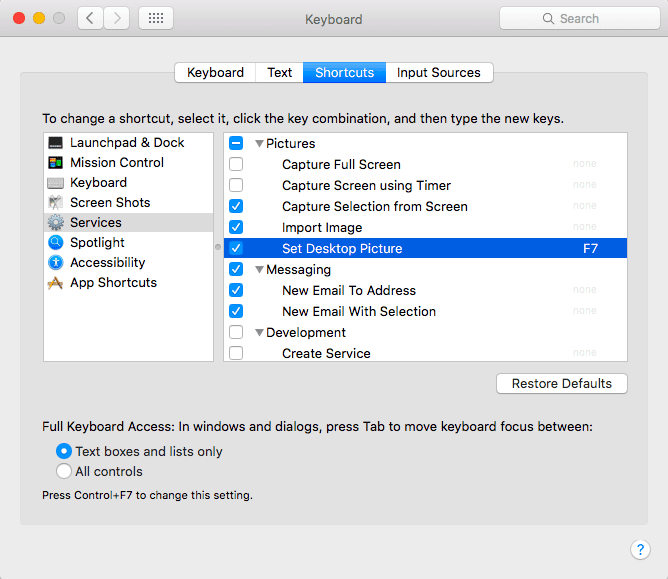
- Nospiediet Enter, un parādīsies jaunais saīsne. Ja pārdomājat, varat dzēst šo saīsni un atstāt to tukšu.
Tagad jums ir jāatceras piešķirtā saīsne. Jūs vienmēr varat atgriezties pie šī iestatījuma, lai vēlreiz pārbaudītu.
Funkcijas taustiņa iestatīšana, lai atvērtu programmu
Ja vēlaties, lai funkciju taustiņš atvērtu lietojumprogrammu, nevis veiktu darba funkciju, tastatūras īsinājumtaustiņu skatā atveriet saīsnes opciju Apps.
- Noklikšķiniet uz pogas +.
- Atlasiet nolaižamo izvēlni Visas lietojumprogrammas un izvēlieties lietojumprogrammu. Ja sarakstā tas nav redzams, ritiniet līdz saraksta pogai un atlasiet Cits.
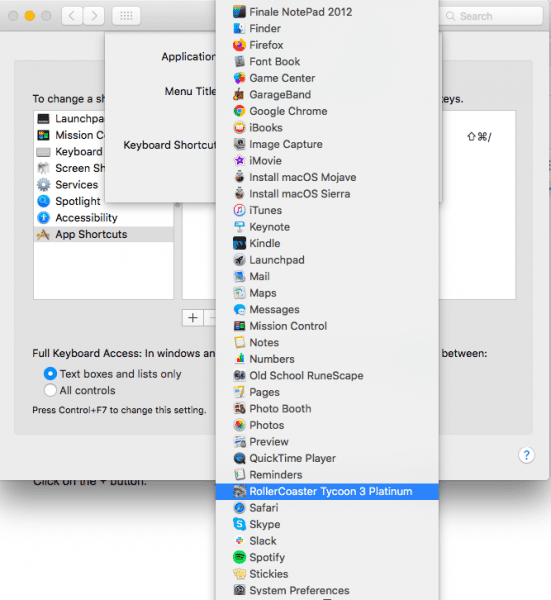
- Aizpildiet pārējo informāciju, tostarp funkciju taustiņu īsceļu.
- Noklikšķiniet uz Pievienot.
Piezīme: Jūs nevarat piešķirt termināli funkciju taustiņam.
Noderīgas skārienjoslas komandas
Ja vēlaties pilnībā izmantot savu skārienjoslu, bet nezināt, kuras komandas tām piešķirt, šeit ir dažas idejas. Ja jau ir piešķirts īsinājumtaustiņš, jūs vienmēr varat mainīt noklusējumu, noklikšķinot uz pašreizējā īsceļa un ievadot savu skārienjoslas funkciju taustiņu kombināciju.
Iekš Pakalpojumi kategorija:
- Uzņemiet pilnekrāna režīmu
- Iestatiet darbvirsmas funkciju
- Atklājiet pakalpojumā Finder
Iekš Pieejamība kategorija:
- Invertēt krāsas
In Launchpad & Dock kategorija:
- Rādīt palaidēju
In Misijas kontrole kategorija:
- Rādīt misijas vadību
Atjaunot uz noklusējuma
Ak! Pielava kludu? Pieņemsim, ka tikko piešķīrāt visus savus skārienjoslas funkciju taustiņus un tagad saprotat, ka tas nav tas, ko vēlējāties darīt. Dodieties atpakaļ savā Sistēmas preferences > Tastatūra > Īsceļi un noklikšķiniet uz pogas Atjaunot noklusējumus. Tādējādi viss atgriezīsies tā, kā tas bija pirms sākāt ķerties pie iestatījumiem.
Iesaiņošana
Touch Bar brīnumi! Faktiski tie ir brīnumi par Mac spēju piešķirt īsceļus. Padomājiet par skārienjoslu kā sekundāro funkciju vietu. Tie nav jūsu formatēšanas karstie taustiņi. Šie ir jūsu funkciju taustiņi. Tas palīdz arī tas, ka skārienjosla ir ārpus ceļa, tādējādi jūs nejauši neieslēdzat a videospēle, kad jums vajadzētu rakstīt darbu, kas bija jāiesniedz pirms trim dienām uz stundu… vai jums vajadzētu būt? Hm, varbūt jums vajadzētu atgriezt šos pielāgotos funkciju taustiņus uz noklusējuma iestatījumiem.